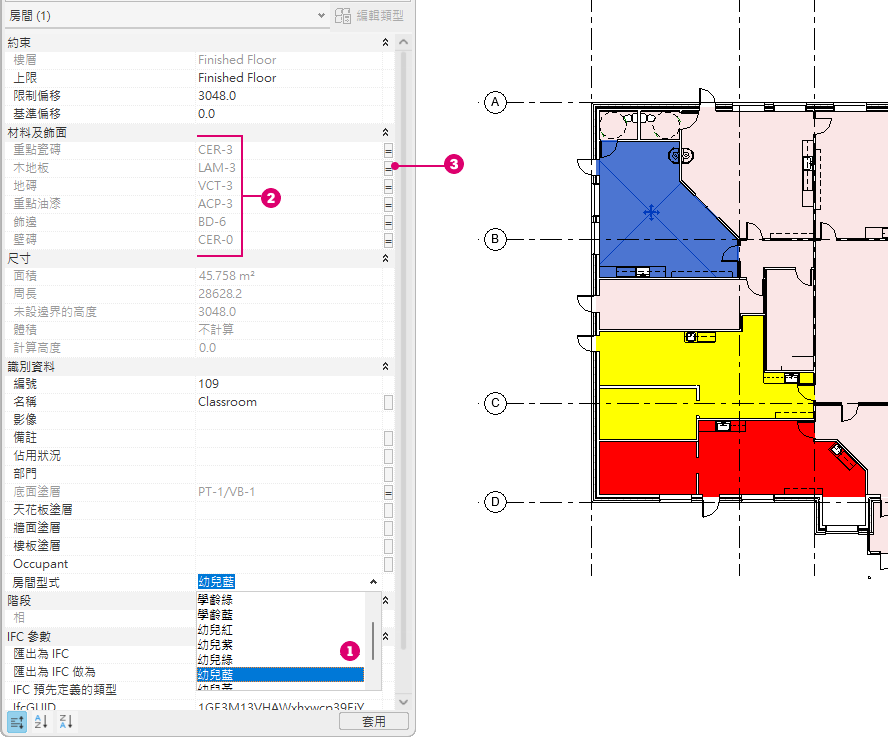在 Revit 2022 中,您可以在關鍵資訊明細表中使用共用參數。這可讓您快速套用並變更模型中元素的參數。

什麼是關鍵資訊明細表?為什麼在其中使用共用參數?
從早期的 Revit 開始,就已經有「關鍵資訊明細表」和「共用參數」。在 Revit 2022 中,關鍵資訊明細表和共用參數已整合在一起,讓兩者的功能更強大。
關鍵資訊明細表可讓您建置由參數值群組所組成的關鍵資訊「類型」。您可以指定關鍵資訊明細表中定義的關鍵資訊類型,而不是個別對每個元素指定參數。對元素指定關鍵資訊類型後,會對元素一次指定構成關鍵資訊類型的所有參數值。套用關鍵資訊類型後,會使用關鍵資訊明細表變更參數。關鍵資訊明細表變更後,指定該關鍵資訊類型的所有元素都會變更參數。
例如,對門或房間等元素使用關鍵資訊明細表。門五金的選項對特定的門及其使用方式是獨有的。您可以建立一個由所有門五金規劃組成的關鍵資訊明細表,並使用關鍵資訊明細表將值指定給每扇門,而不是為每個門規劃建立族群類型。房間的不同塗層選項也可以用此方式套用至房間元素。這只是兩個範例;透過一些想像力,您可以思考其他使用關鍵資訊明細表的機會。
在 Revit 2022 之前,關鍵資訊明細表受到限制。它們無法包括共用參數。2022 版已移除此限制。這讓關鍵資訊明細表更具彈性,因為現在您可以使用關鍵資訊明細表自訂您包含的資訊並進行控制。如果您在舊版中廣泛使用了共用參數,則可能不是使用關鍵資訊明細表。建議您再次查看,看看它們可以如何增強您的工作流程。
在何處找到工具?
- 將共用參數新增到共用參數檔案。您可以在當中建立參數,以保留要追蹤的資訊。請參閱建立共用參數檔案、群組以及參數。
- 將參數新增到專案或族群。參數會加到專案或族群中,以便顯示在模型檔案中的元素上。若要在關鍵資訊明細表中使用,必須以實體參數加入共用參數。不支援類型參數。若要將共用參數加到專案中,請參閱:建立共用專案參數。若要將共用參數加到族群中,請參閱:在族群中加入共用參數。
- 建立關鍵資訊明細表,並對參數指定值。如需其他資訊,請參閱建立關鍵資訊明細表。
- 對元素套用關鍵資訊。如需其他資訊,請參閱對元素套用關鍵資訊。
請回顧以下影片,以查看如何在關鍵資訊明細表中使用共用參數的概述。
範例
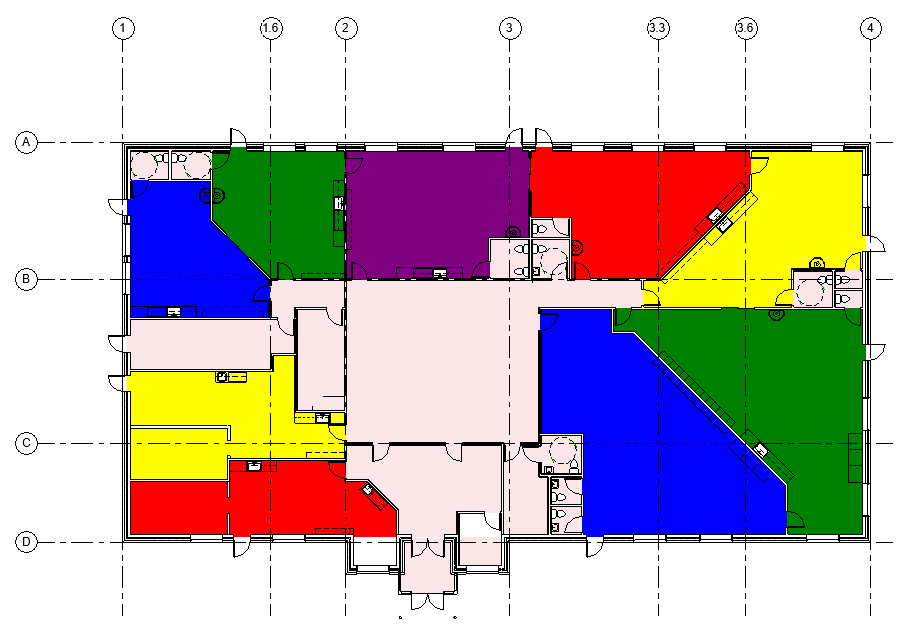
建立共用參數
- 飾邊
- 地磚
- 木地板
- 壁磚
- 重點油漆
- 重點瓷磚
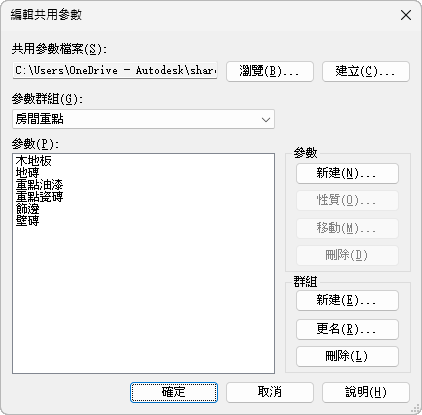
如需建立共用參數和參數群組的更多資訊,請參閱建立共用參數檔案、群組和參數。
在專案中加入共用參數
現在共用參數必須加到專案中,並指定給「房間」品類。這會讓參數顯示在模型中的房間元素上,以便您可以填入參數值。
 會加到專案中的「房間」品類
會加到專案中的「房間」品類  成為實體參數
成為實體參數  ,並設定為「材料及飾面」
,並設定為「材料及飾面」 下的群組。
下的群組。
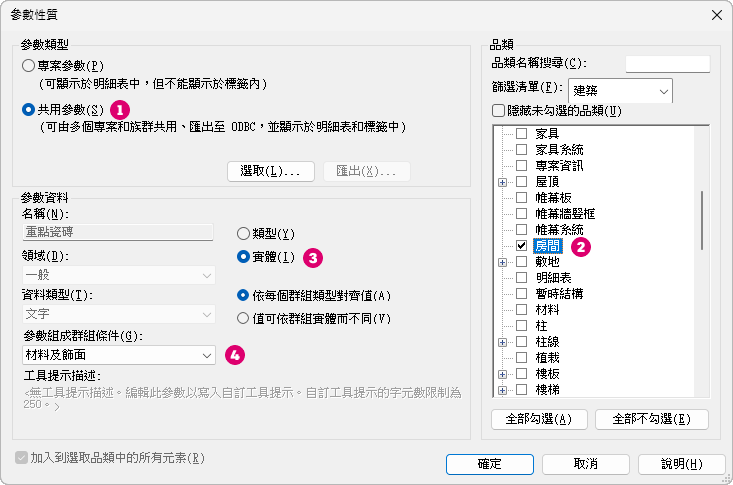
如需將共用參數加到專案中的更多資訊,請參閱建立共用專案參數。
建立關鍵資訊明細表/設定參數值
只要專案中有參數,就可以像我們上面一樣將其做為專案參數加入,也可以將其直接加到可載入族群中來載入到專案。您現在可以建立關鍵資訊明細表。建立關鍵資訊明細表時,您要選取透過關鍵資訊類型控制/指定的參數。在我們的範例中,我們將為每個房間塗層套組製作關鍵資訊類型。所有「房間重點」共用參數都會加到關鍵資訊明細表中。我們也會加入底面塗層的內建參數。在此範例中,我們要在加入重點之前,先將其用於房間的塗層。
- 嬰兒紅
- 嬰兒黃
- 學齡藍
- 學齡綠
- 幼兒藍
- 幼兒綠
- 幼兒紫
- 幼兒紅
- 幼兒黃
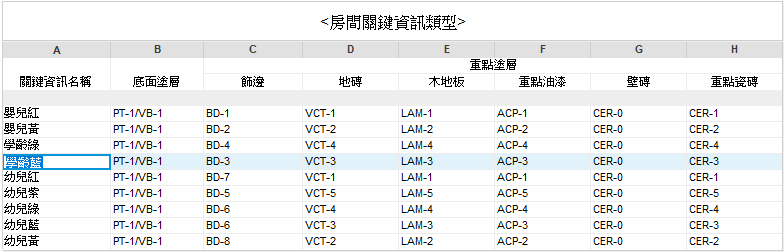
如需建立關鍵資訊明細表和指定值的更多資訊,請參閱建立關鍵資訊明細表。